Die Methode zum Einfügen einer Pivot-Tabelle in Excel ist: 1. Legen Sie die Datenquelle fest, stellen Sie sicher, dass der Feldname nicht leer ist und das Datenformat in derselben Spalte konsistent bleibt. 2. Klicken Sie auf die Schaltfläche [Einfügen ]-Option in der oberen Symbolleiste. Klicken Sie dann auf [Pivot-Tabelle] 3. Legen Sie die Datenquelle und den Platzierungsort der Pivot-Tabelle fest.
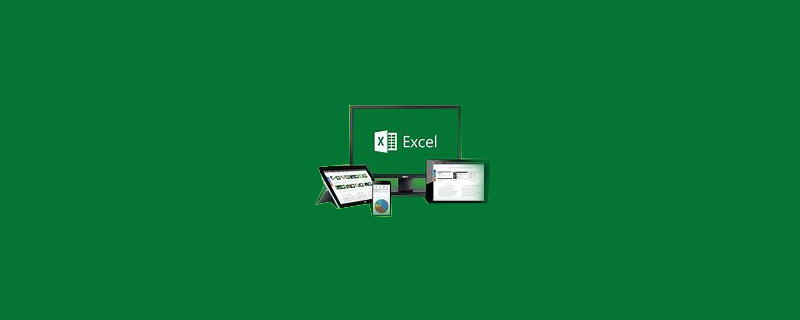
Die spezifische Methode ist wie folgt:
Zuerst müssen Sie die Datenquelle
Pivot-Tabelle festlegen Datenquellenformat:
1. Der Header, d. h. der Feldname, darf nicht leer sein.
2 In der Zelle dürfen keine zusammengeführten Zellen vorhanden sein als Zwischensummen;
3. In derselben Spalte muss das Datenformat vereinheitlicht werden.
2. Nachdem Sie die Datenquelle festgelegt haben, klicken Sie in der Symbolleiste auf Einfügen, Pivot-Tabelle
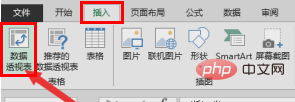
3. Klicken Sie auf die Pivot-Tabelle, und die Daten werden angezeigt nach oben Im Pivot-Tabellen-Dialogfeld
legen wir die Datenquelle und den Platzierungsort fest. Klicken Sie nach der Einstellung auf OK, um den Vorgang abzuschließen.
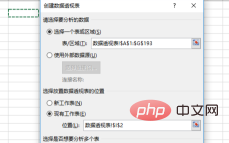
Das obige ist der detaillierte Inhalt vonSo fügen Sie eine Pivot-Tabelle in Excel ein. Für weitere Informationen folgen Sie bitte anderen verwandten Artikeln auf der PHP chinesischen Website!
 Vergleichen Sie die Ähnlichkeiten und Unterschiede zwischen zwei Datenspalten in Excel
Vergleichen Sie die Ähnlichkeiten und Unterschiede zwischen zwei Datenspalten in Excel
 Excel-Duplikatfilter-Farbmarkierung
Excel-Duplikatfilter-Farbmarkierung
 So kopieren Sie eine Excel-Tabelle, um sie auf die gleiche Größe wie das Original zu bringen
So kopieren Sie eine Excel-Tabelle, um sie auf die gleiche Größe wie das Original zu bringen
 Excel-Tabellen-Schrägstrich in zwei Teile geteilt
Excel-Tabellen-Schrägstrich in zwei Teile geteilt
 Die diagonale Kopfzeile von Excel ist zweigeteilt
Die diagonale Kopfzeile von Excel ist zweigeteilt
 Absolute Referenzeingabemethode
Absolute Referenzeingabemethode
 Java-Export Excel
Java-Export Excel
 Der Excel-Eingabewert ist unzulässig
Der Excel-Eingabewert ist unzulässig




